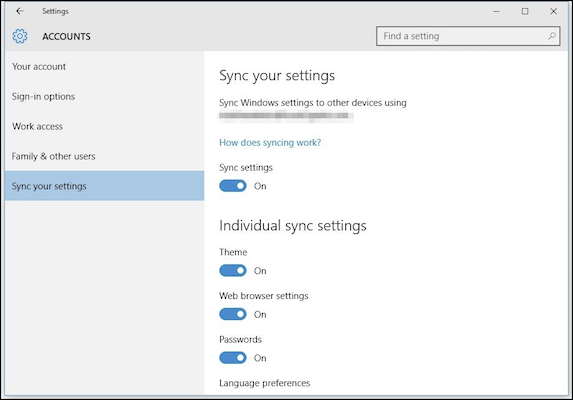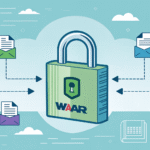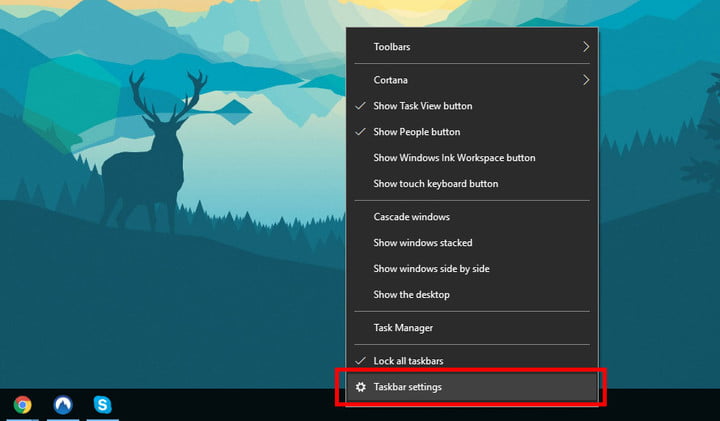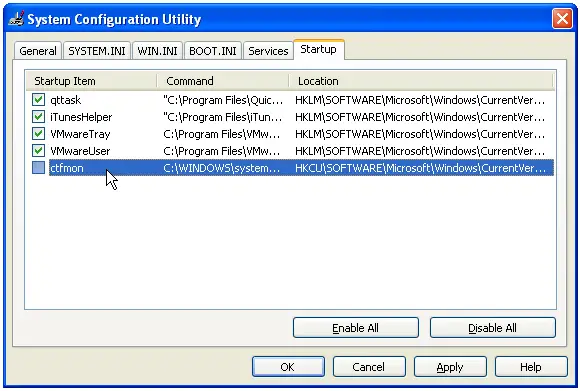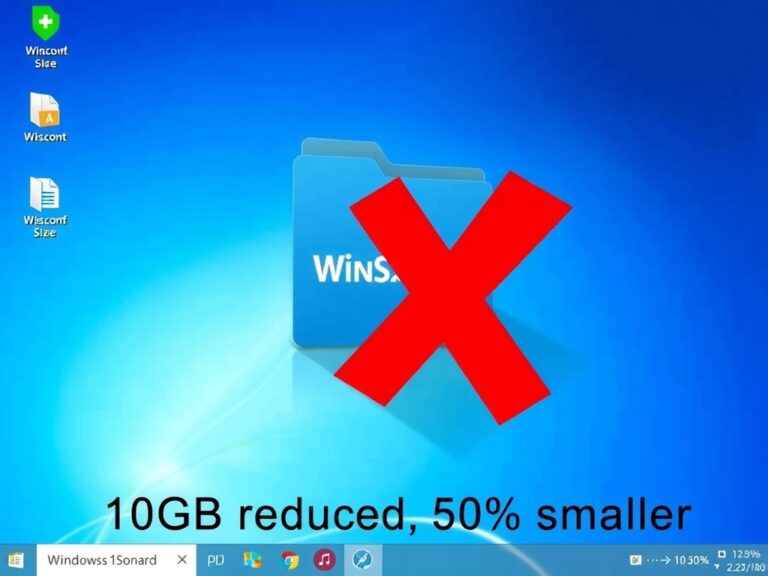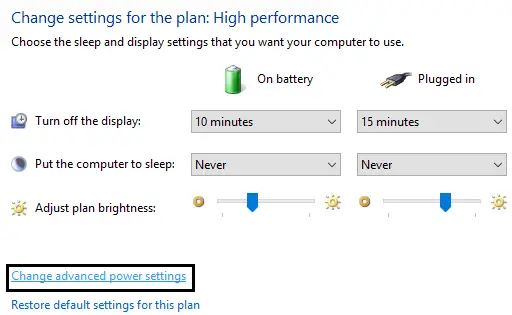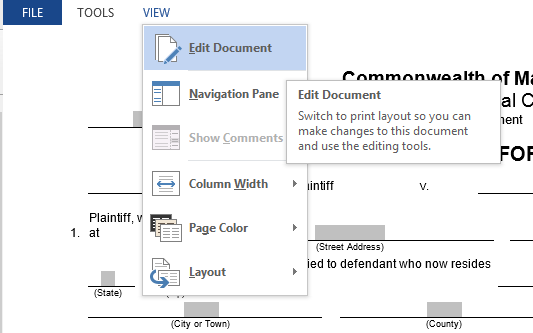如何在Windows 10中同步設置?[完整指南]
Windows 10是對本已輝煌的操作系統的一次非凡更新,隨著Windows 10的更新版本的出現,許多新的偉大事物成為可能。使用Windows 10的一項驚人功能是,您可以在所有Windows設備之間進行個性化設置。
Windows 8中引入了這種同步設置的功能,但在Windows 10中則更好!
但是,人們經常尋求幫助來同步Windows 10中的設置。因此,在這篇文章中,我為Windows 10用戶經常想到的問題“如何在Windows 10中同步設置”提供了一個“指南” 。我將告訴您如何以最簡單的方式同步Windows 10中的設置。

您應該了解Windows同步設置嗎?
自Windows 8以來,Windows同步設置是操作系統的一部分。但是,它們進行了改頭換面,並在Windows 10中取得了一些重要的進步。同步設置在Windows 8中並沒有真正流行。這被認為是由於兩個因素:(i)許多用戶沒有升級到Windows 8,並且(ii)同步設置被放置在一個很少訪問的地方。但是,事實證明,Windows 10中的同步設置是成功的。其背後的原因是:(i)大多數Windows 7用戶最終升級了他們的系統,並且(ii)Windows 10中的同步設置被放置在適當的位置。 讓我們開始快速比較Windows 10和8中的“同步”設置。
Windows 10和8 / 8.1中的同步設置的位置
在Windows 8和8.1中,同步設置位於OneDrive組中。從邏輯上講,在OneDrive組中進行同步設置是正確的決定,但實際上,該決定是失敗的。失敗的原因是,大多數Windows用戶只是不太好奇的臨時用戶。對於這些休閒用戶來說,OneDrive組是一個不太可能的地方。Windows 8中還錯誤地放置了許多其他項目,但這可能是一個不同的話題。

在Windows 10中,同步設置將移至“帳戶”組。而且,它們現在被重命名為“同步您的設置”。選件的數量也減少到七個。所有這些更改使Windows 10中的“同步”設置對普通用戶來說更加易於管理。

Windows 10中的7個同步設置選項
您找到的第一個選項是打開和關閉Windows 10中的“同步設置”。如果關閉“同步設置”,則該計算機上的帳戶將變為本地帳戶,這與Microsoft帳戶無關。
這意味著您在此特定Windows 10計算機上對任何設置所做的更改都不會在您使用同一帳戶登錄的其他設備上進行。

在此之下,您將找到各個同步設置。這些設置將從一台計算機移動到您使用特定Microsoft帳戶登錄的另一台計算機。
Windows 10中的個人同步設置
- 在“主題”設置將同步你的顏色和背景的選擇。這意味著,如果您想在不同的計算機上使用不同的顏色和背景,則應將其關閉。
- “ Web瀏覽器設置”將處理Windows 10上新的默認瀏覽器,即 Edge瀏覽器的設置。此同步設置將應用於Edge瀏覽器的設置,例如書籤,主題,登錄名等。建議您將其保持打開狀態。
- 在“密碼”的設置,確保您節省一台Windows 10系統上的任何密碼同步到別人。這樣可以避免您一次又一次地輸入密碼。您決定是否需要打開或關閉此功能。

- 如果您以多種語言使用Windows , “語言首選項”設置將非常有用。
- “輕鬆訪問”同步設置用於將您在一個系統上進行的所有調整都移至其對所有Windows系統的可訪問性。
- 最終,“其他Windows設置”可用於同步桌面項目,例如窗口重音,任務欄位置等。

如何在Windows 10中同步設置
您必須具有一個Microsoft帳戶,才能在Windows 10中使用同步設置。如果您還沒有,則強烈建議您註冊一個。向下滾動,我也為您製作了一個教程。對於擁有Microsoft帳戶的用戶,請執行以下步驟:
步驟1:首先,點擊開始按鈕。

步驟2:接下來,點擊設置圖標。

步驟3:在“設置”窗口中,點擊帳戶。

步驟4:如果您尚未登錄到Microsoft帳戶,請單擊“ 使用Microsoft帳戶登錄”。 如果您已經登錄,請跳到下一步。

步驟5:現在點擊 同步您的設置。

步驟6: 打開“同步設置”下存在的開關。在其他Windows系統上,從步驟1到步驟6執行相同的操作。

步驟7:從“個人設置”部分中選擇需要同步的設置。

做完了 就這樣。
教程:如何在Windows 10中創建Microsoft帳戶?
步驟1:首先,打開“ Microsoft Windows帳戶”頁面, 然後選擇“創建免費的Microsoft帳戶”。

步驟2: 填寫您的個人信息,然後輸入密碼。如果希望將Microsoft帳戶與個人帳戶分開,請選擇“獲取新的電子郵件地址”。

步驟3:現在,請正確輸入驗證碼,以驗證您不是機器人。

步驟4:下一步,點擊創建帳戶。

步驟5:最後,打開您的郵箱,打開用於驗證電子郵件地址的郵件,然後驗證您的Microsoft帳戶。

做完了 現在,您已經擁有了Microsoft帳戶。現在,您可以藉助上述指南來學習在Windows 10中同步設置。
概要
在多個設備之間同步設置的功能是使用Windows操作系統的一大好處。您可以在使用Microsoft帳戶登錄的任何系統上獲得個性化設置。這對於所有類型的用戶來說都是非常有用的功能。您還可以選擇需要同步的設置和不需要同步的設置。另外,您可以完全選擇不同步,並在需要時重新開始同步。